
受けたい講座、英語字幕じゃん…Udemyで受けたい講座が英語字幕しか選べないけど、日本語字幕で受講できたら選択肢も広がるのにな…
と思ったことはありませんか?
ということで、この英語しか表示されない問題を今回は解決します。
実際に私がBlenderを学んだ過程をまとめて読みたい方は3DCG完全初心者がBlenderの使い方を一から学んだ過程のまとめも合わせてお読みください。
Udemy内のBlender講座。英語vs日本語
まずは、2022年10月の時点でBlenderに関する動画だけで英語と日本語ではどれくらいの違いがあるのかを調べてみました。
英語:3346件
日本語:222件
とかなり差があります。
これだけ差があると受講できる選択肢も広がりますし、学べることも多くなります。
ということで早速日本語に変換する方法を学んでいきましょう。
最初にMicrosoft Edgeを開く
Microsoft EdgeはWindows10から標準搭載されたそうです。知らなかった…
今までGoogleを使っていた私にとっては馴染みがなかったのですが、ようやく使うときが来たみたいなので早速Microsoft Edgeを開き、Udemyのサイトに行ってください。
Udemyの講座を開く
無料でダウンロードできる講座もあるので、購入する前にまずは適当に講座を受講してテストをしてみましょう。
私が見つけてきた無料の講座でよければ、下記をクリックしてください。
Create Your Own Character in Blender
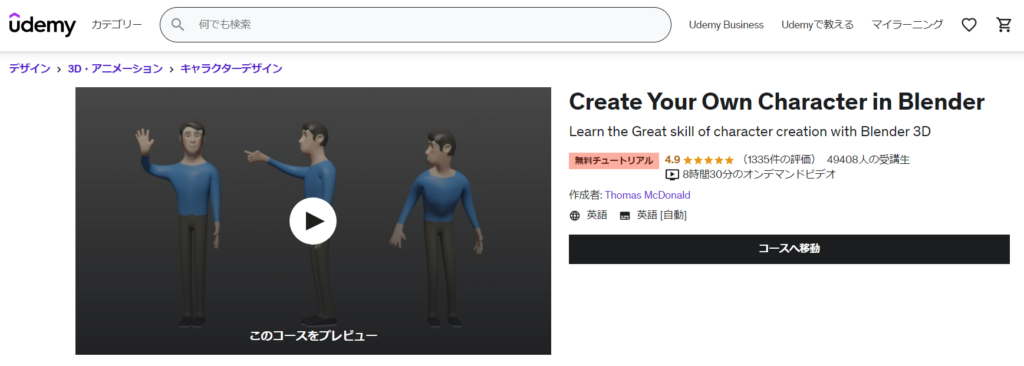
黒く囲まれた部分に【今すぐ登録】と書かれているボタンをクリックし、コースへ移動してください。
※因みにこちらのコースはBlender2.7みたいですが、Blender2.8から大きく変わったという噂を聞いたことがあるので、この講座を今から受講したいというかたは気を付けてください。
Udemyで日本語字幕を表示する場合
①コースを開くとこのような画面が表示されます。
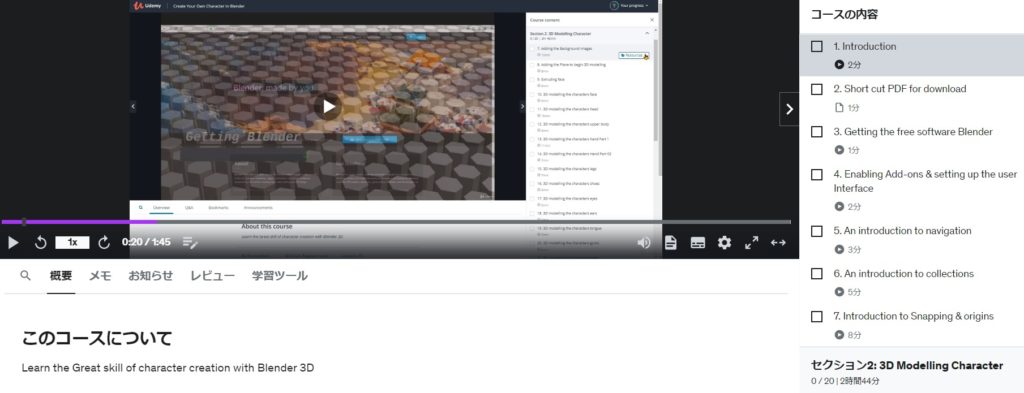
②スペースで右クリック→【日本語に翻訳】を選択します。
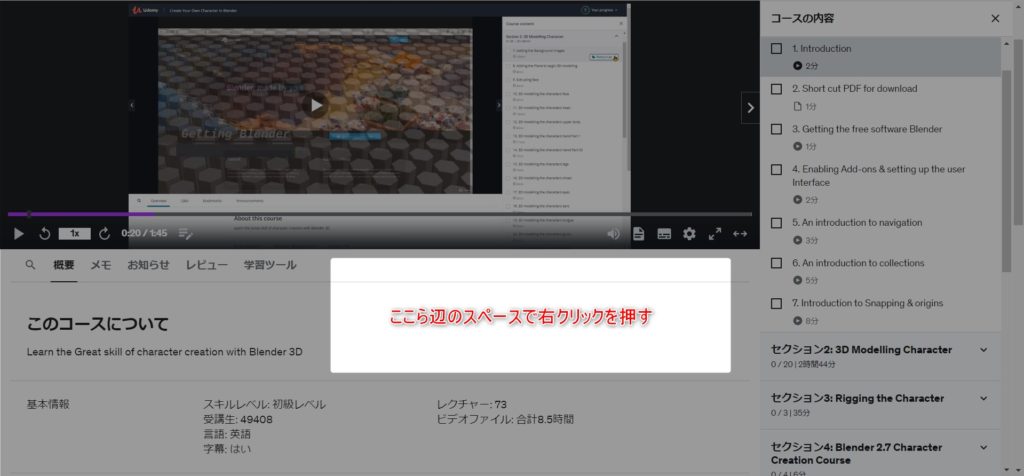
③字幕ボタンを押すと画面に字幕が表示されます。
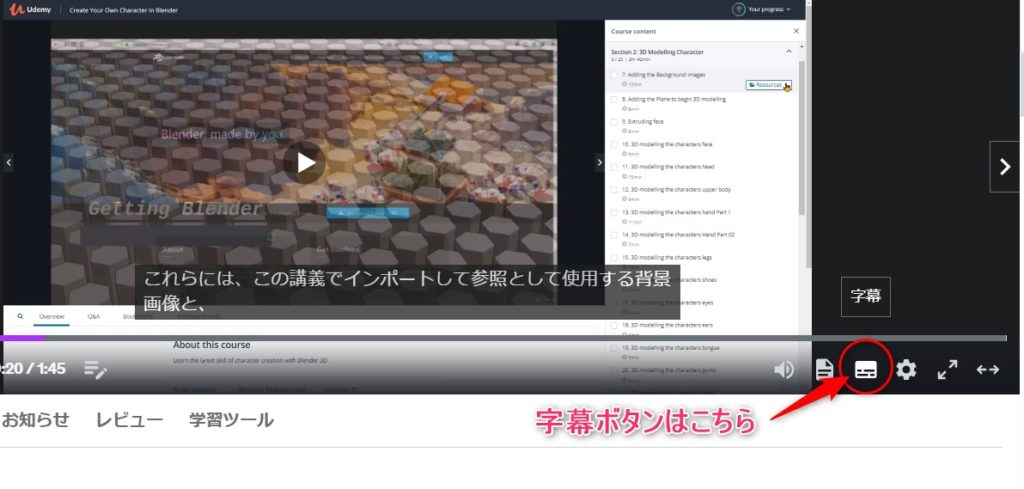
④画面外に字幕を表示したい場合は字幕マーク→【字幕設定】をクリック→【ビデオの下に表示】をオンにします。
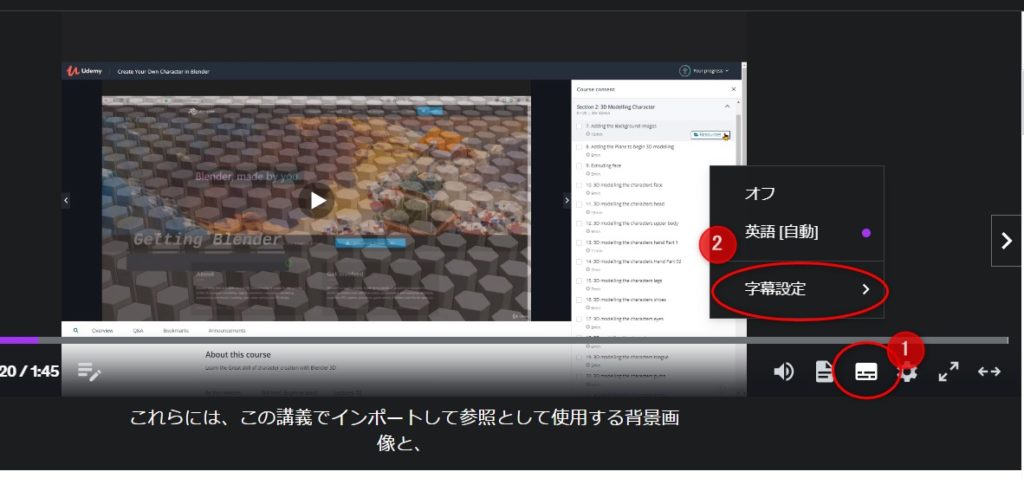
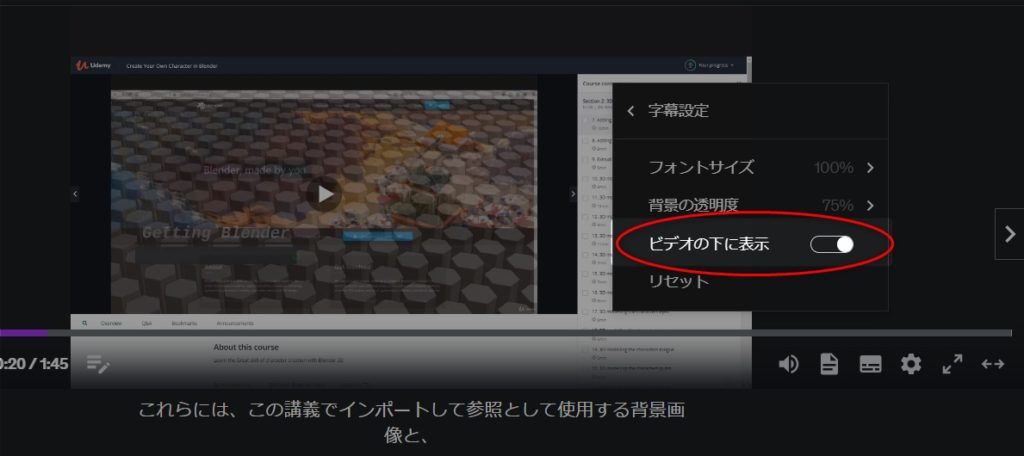
これで画面の邪魔にならずに動画をみることができます。
Udemyで日本語のスクリプトを表示する方法
字幕ボタンの横にあるボタンがスクリプトを表示するボタンです。
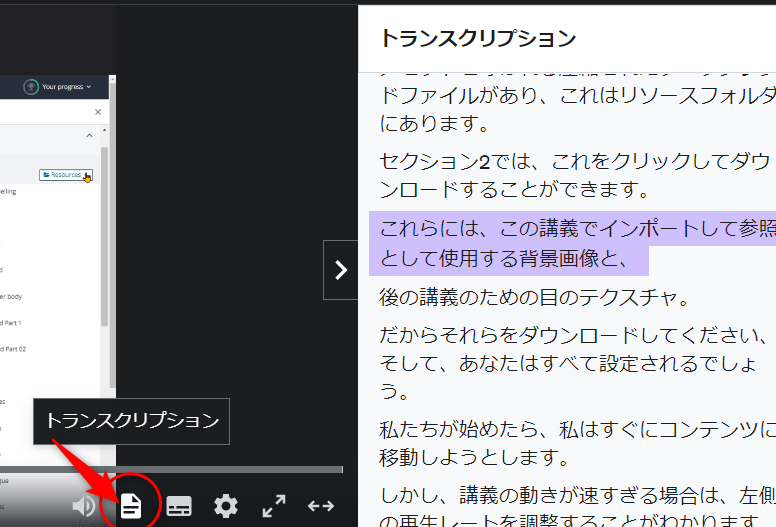
赤丸のトランスクリプションというボタンをクリックすると、右側に日本語のスクリプトが表示されます。
必ず下の【自動スクロール】にチェックを入れてください。
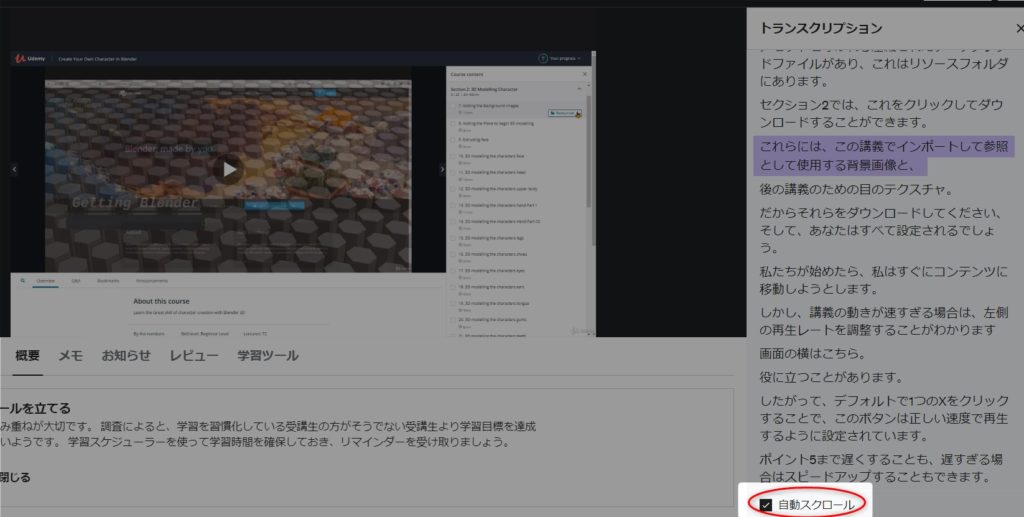
この画面からもわかる通り、日本語でもわかりずらい翻訳のときがあります。
そのときは日本語を英語にいったん戻します。
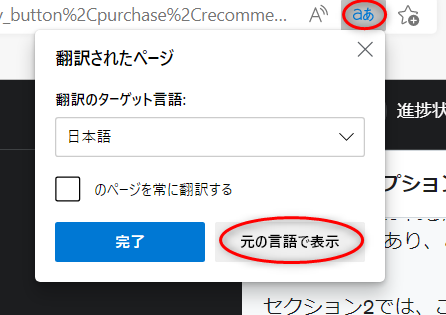
URLが書いてある右側に【aあ】と書いてあるマークをクリックすると、翻訳されたページという画面が表示されます。
次に【元の言語で表示】をクリックし英語のスクリプトを表示します。
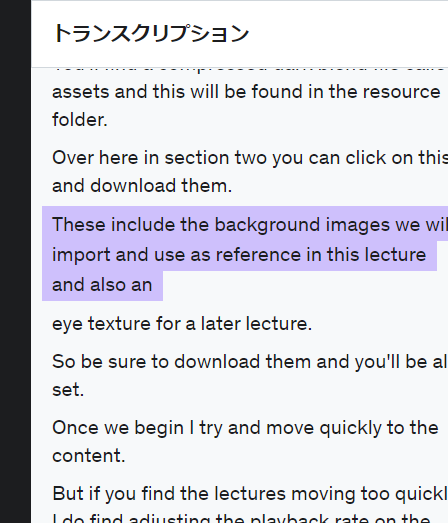
表示できたら文をコピーします。
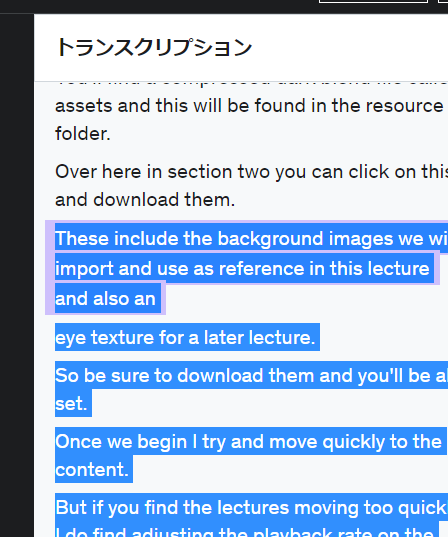
文章に色がついているとこらへんをコピー(ctrl+C)→翻訳ツールDeepLを開きます。
表示されたら、左の空欄にコピーした英文を貼り付けます。
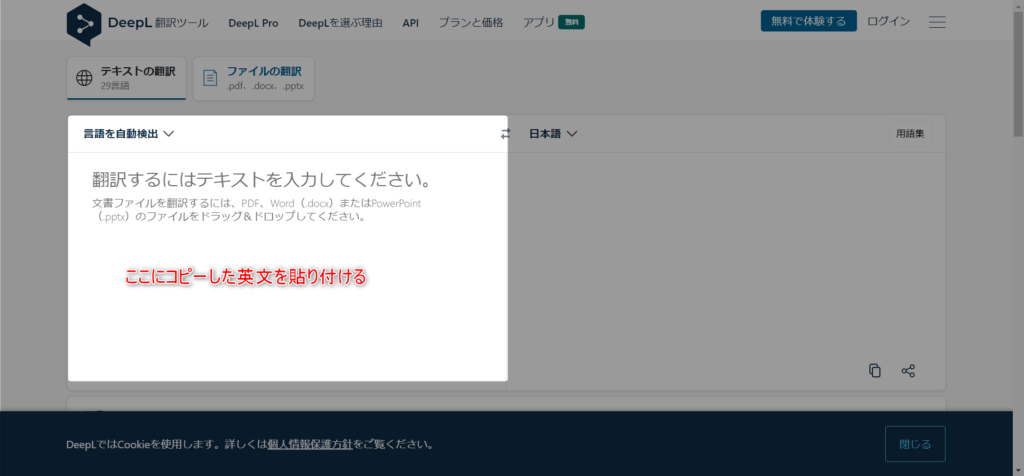
貼り付けると、右側に日本語にほんやくされた文章が表示されます。
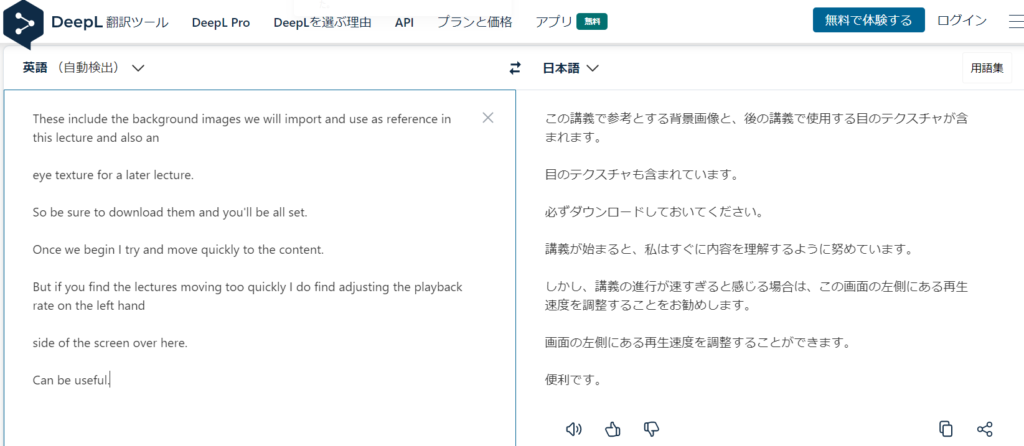
文で説明すると少し煩わしく感じるかもしれませんが、慣れてしまえばほんの数秒でできてしまいますので、試してみてください。
まとめ
この記事では私がUdemyで字幕とスクリプトの表示方法を紹介しましたが、ここで表示した方法以外にも日本語を表示する方法はあるっぽいです。
この表示方法さえ覚えていれば、英語の講座を受講するという選択肢も増えると思うので覚えていても損はないと思います。
私の場合はスクリプトで表示する場合が多いですが、時と場合によって使い分けるのがいいでしょう。
そしてちゃんと理解したいのに日本語が変なときはDeepLを使ってみてください。
新しいことを学ぶにあたってパソコンを買い替えようと思っているかたはこちら↓の記事もおすすめです。
>>Blenderを始めたい方にオススメのノートパソコンを紹介




コメント